-
技术编辑处理 win7 64 ghost版系统记事本无法勾选状态栏的设置技巧
- 发布日期:2021-04-24 07:00:10 作者:bag198技术 来 源:http://www.bag198.com
win7 64 ghost版系统记事本无法勾选状态栏的问题司空见惯;不少人觉得win7 64 ghost版系统记事本无法勾选状态栏其实并不严重,但是如何解决 win7 64 ghost版系统记事本无法勾选状态栏的时候,会发蒙,不知道怎么办。 别担心,教你两招,轻松搞定。 1、打开电脑桌面左下角开始菜单,找到“所有程序点击打开‘然后找到附件选项,在附近下右键点击“记事本”,选择以管理员运行; 2、进入记事本界面,点击上方菜单栏处的【查看选项】然后,点击菜单中的【状态栏】;就可以了。如果没太懂,请看下面win7 64 ghost版系统记事本无法勾选状态栏的解决方法的更多介绍。
1、打开电脑桌面左下角开始菜单,找到“所有程序点击打开‘然后找到附件选项,在附近下右键点击“记事本”,选择以管理员运行;
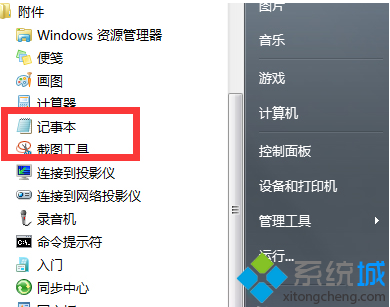
2、进入记事本界面,点击上方菜单栏处的【查看选项】然后,点击菜单中的【状态栏】;
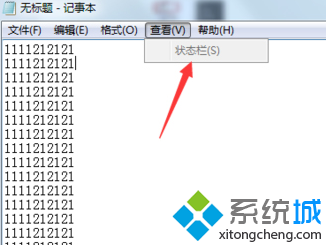
3、如果我们的状态栏无法勾选的话,点击上方菜单栏处的【格式选项】,将自动换行勾取消掉;
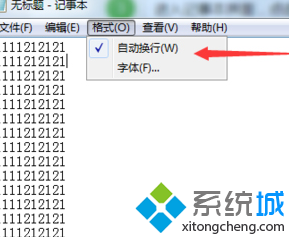
4、此时再返回到“查看”下的状态栏,已经可以勾选,点击勾选;
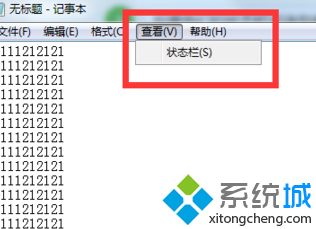
5、勾选成功后,在记事本右下方可以看到当前文本的数据信息;
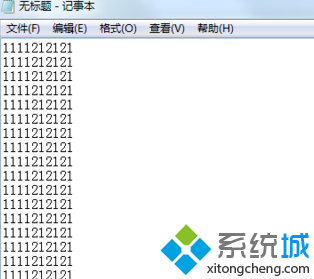
以上就是关于Win7系统记事本不显示行数且状态栏无法勾选的解决方法,等遇到这种情况,希望对于大家能有所帮助。
以上就是win7 64 ghost版系统记事本无法勾选状态栏的解决方法的完整教程了,小伙伴们都学会了吗?当然方法不止这一种,更多知识等着我们去发现!
 电脑公司 Ghost Win7 64位纯净版 v2019.03
电脑公司 Ghost Win7 64位纯净版 v2019.03 电脑公司 Ghost Win7 64位纯净版下载 v2019.02
电脑公司 Ghost Win7 64位纯净版下载 v2019.02